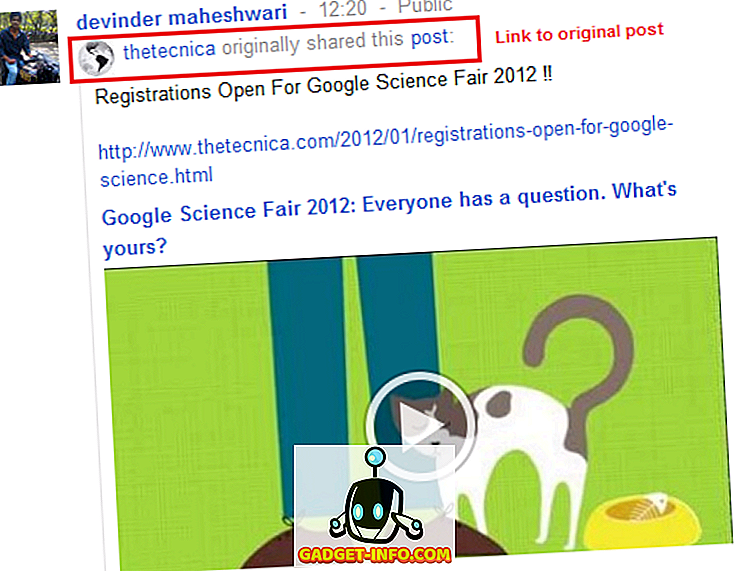Spoločnosť Google mohla predstaviť formát obrázkov WebP v roku 2010, ale na väčšine operačných systémov, vrátane systémov Microsoft Windows a MacOS, stále neexistuje natívna podpora tohto formátu. Vďaka predvolenému prehliadaču obrázkov (prehliadač Windows Photo Viewer) a predvolenému editoru obrázkov (Paint) v systéme Windows, ktorý ešte nevytvorí podporu pre WebP, mnohí ľudia majú ťažkosti s prácou s obrázkami služby Obchod Play, ktoré sú stiahnuté formát WebP predvolene pre ľudí, ktorí používajú prehliadač Google Chrome. Ak ste jedným z tých, ktorí sa radšej zaoberajú súbormi JPG alebo PNG, môžete sa vyhnúť úplnému vylúčeniu súborov WebP počas sťahovania obrázkov z Obchodu Play alebo inde na internete:
Poznámka: V prehliadači Play budete dostávať obrazy WebP, ak a len ak používate prehliadač Google Chrome, takže môžete namiesto toho použiť Firefox, Opera alebo Internet Explorer na prevzatie týchto obrázkov vo formáte JPG alebo PNG. V takomto prípade je nasledujúci výukový program iba pre používateľov prehliadača Chrome.
Uložiť obrázky WebP ako JPG alebo PNG pomocou rozšírení
- Najjednoduchším spôsobom, ako zabrániť ukladaniu obrázkov služby Play Store ako WebP, aj keď používate prehliadač Google Chrome, je prevziať rozšírenie s názvom Uložiť obrázok ako JPEG, PNG, WebP, Base64 . Akonáhle ste tam, stačí kliknúť na tlačidlo "Pridať do prehliadača Chrome", ako je vidieť na obrázku nižšie.

- Po nainštalovaní rozšírenia prejdite na ľubovoľnú stránku obchodu Play (alebo na ľubovoľnú webovú stránku kdekoľvek na internete) a kliknite pravým tlačidlom myši na obrázok . Dostanete možnosti, ako ich uložiť v ktoromkoľvek z troch rôznych formátov, ako je vidieť na obrázku nižšie.

To je to chlapci, je jednoduché uložiť akýkoľvek obrázok obchodu Play v JPG alebo PNG, a to aj počas používania prehliadača Google Chrome.
Uložiť obrázky WebP ako natívne JPG alebo PNG
Zatiaľ čo vyššie opísaná metóda umožňuje ukladať obrázky WebP ako JPG alebo PNG jednoduchým kliknutím pravým tlačidlom myši, môžete urobiť to isté aj bez inštalácie tohto rozšírenia, aj keď to bude vyžadovať pár ďalších krokov. Najskôr kliknite pravým tlačidlom myši na obrázok, ktorý chcete uložiť, a potom vyberte voľbu 'Kopírovať obrázok' namiesto 'Uložiť ako', ako je znázornené na obrázku nižšie.

Otvorte aplikáciu MS Paint alebo akúkoľvek aplikáciu na úpravu obrázkov a vložte skopírovaný obrázok pomocou klávesovej skratky Ctrl + V alebo akúkoľvek klávesovú skratku podporuje váš softvér na úpravu obrázkov. Ak používate aplikáciu MS Paint, kliknite na modré tlačidlo v ľavom hornom rohu a umiestnite ukazovateľ myši nad "Uložiť ako" . Získate tak možnosť uložiť obrázok ako JPG, PNG, BMP alebo GIF.

Stiahnite si obrázky WebP ako JPG alebo PNG v prehliadači Chrome
Formát WebP bol dobrým nápadom od spoločnosti Google vzhľadom na všetky výhody, ktoré má pred bežnými súbormi JPG, ale bohužiaľ sa jej nepodarilo ani po mnohých rokoch existencie. To je dôvod, prečo Google trvá na tom, že ho používame pre obrázky v službe Obchod Play, a vytvára veľa problémov pre mnohých ľudí, akými sú my v technológiách, ktorí s nimi pracujú pomerne pravidelne. Ako vyhradený používateľ Firefoxu som nikdy nemusel čeliť žiadnym problémom súvisiacim s WebP, ale v prípade, že ste museli prejsť obručami, aby ste tieto obrázky uložili v univerzálnejšom formáte, teraz máte knowhow, aby ste ušetrili všetky bolesti hlavy. Takže dať to ísť a dajte nám vedieť, ako to šlo, pretože radi sme počuli od vás.